先日、Windows7が入ったPCを初期化したところ、デスクトップアイコンの間隔が広いことに気づきました。
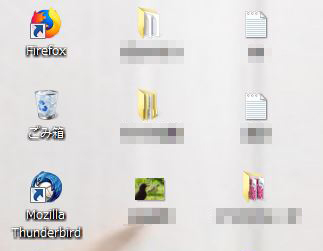
アイコンの大きさに比べて、横の間隔がかなり広くみえます。
というわけで今回は、Windows7のデスクトップアイコンの間隔を調整する方法を紹介します。狭くすることも広くすることもできますよ。
手順
1.デスクトップの何もないところにマウスのポインタを持っていき、右クリックします。メニューが表示されます。
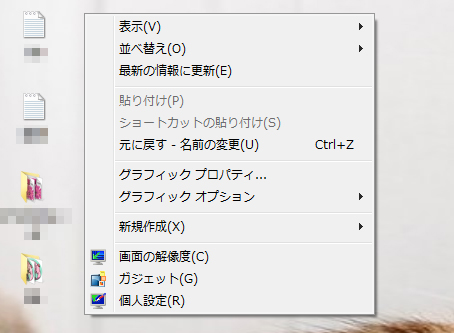
2.「個人設定」をクリックします。
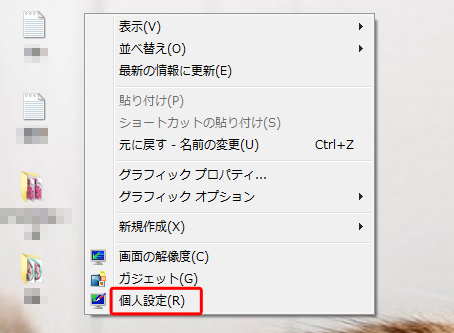
3.画面下部にある「ウインドウの色」をクリックします。
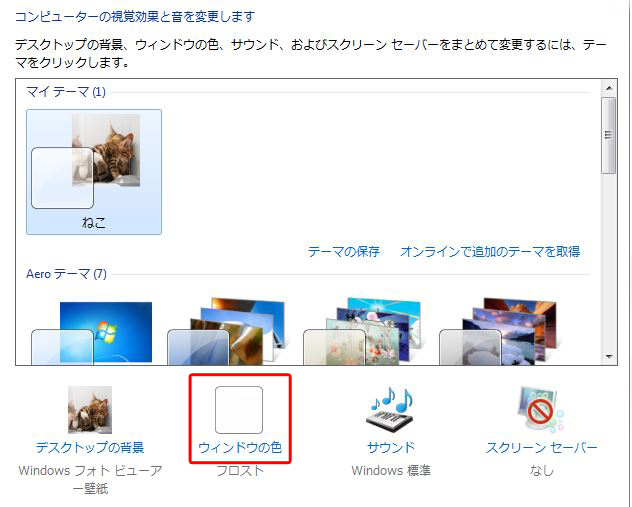
3.画面下部の「デザインの詳細設定」をクリックします。
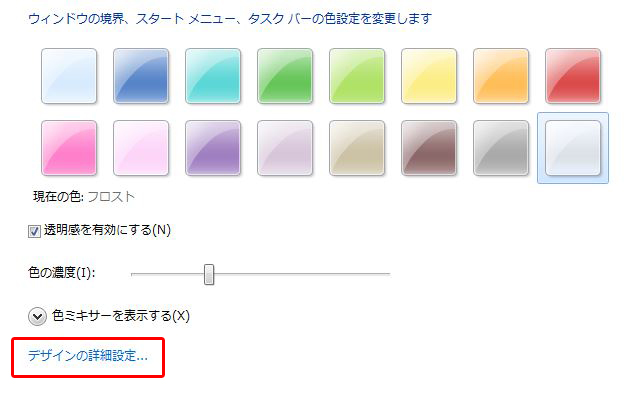
4.デスクトップをクリックします。
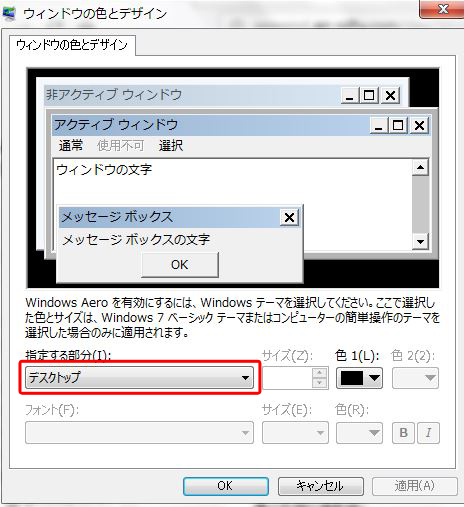
5.メニューが表示されますので、「アイコンの間隔(横)」または「アイコンの間隔(縦)」を選びます。
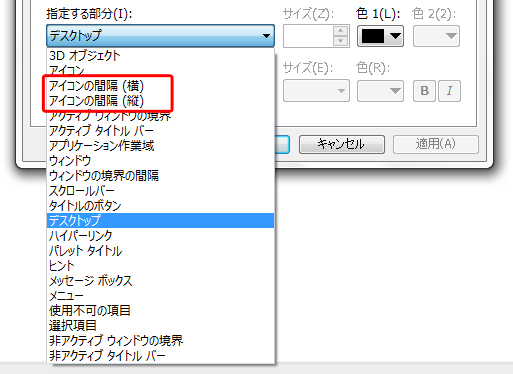
アイコンの間隔の調整方法
アイコンの間隔は「サイズ」に数字を入れると調整できます。
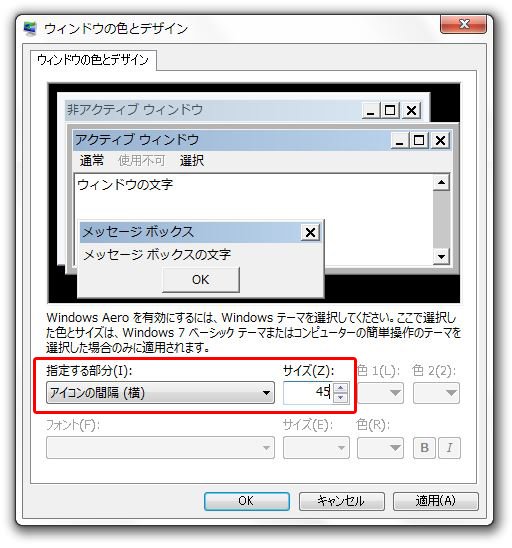
今より狭くするなら数字を小さく、広くするなら数字を大きくします。「適用」をクリックすると、設定した間隔が反映されます。
私は横の間隔を狭くしたかったので、「アイコンの間隔(横)」を選び、数字を「45」にしてみました。
こんな感じでほどよい横幅になりました。
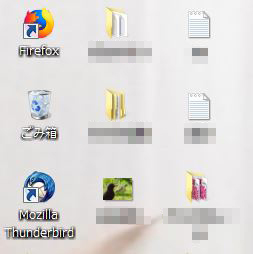
ちなみに、初期はこちら↓
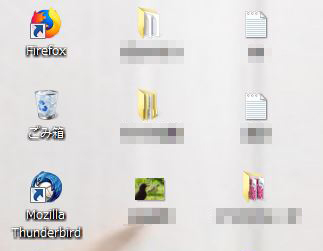
横の間隔がかなり違うことがわかりますね。
私の場合は「45」がちょうどいい感じでしたが、モニタの大きさによって最適な間隔が変わってくるかと思います。
アイコンのサイズ変更
設定画面からアイコンのサイズを変える
この設定画面から、アイコンのサイズも変えることができます。
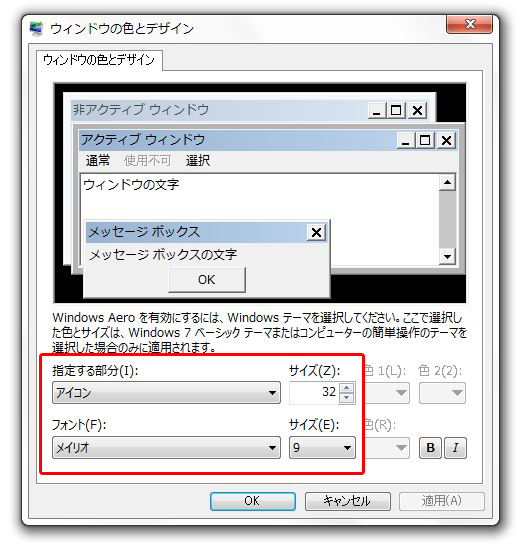
「指定する部分」を「アイコン」にして、サイズに数字を入れるとアイコンのサイズが変わります。
適用をクリックすると反映されます。
デスクトップからアイコンのサイズを変える
アイコンのサイズは、デスクトップからダイレクトに変更することもできます。
1.デスクトップの何もないところにマウスのポインタを持っていき、右クリックします。メニューが表示されます。
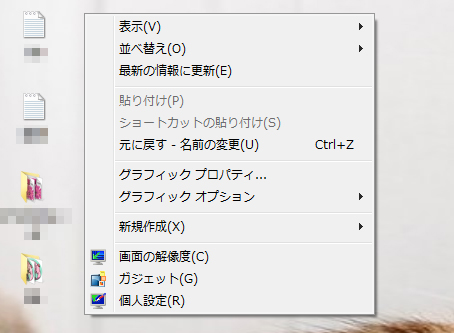
2.「表示」をクリックすると、アイコンのサイズが変更できるようになります。
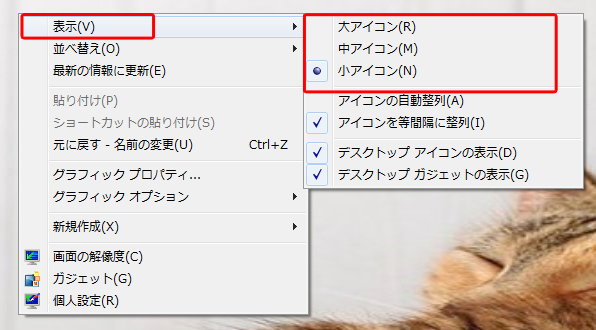

まとめ
今回はWindows7のデスクトップアイコンの間隔を調整する方法でした。
ちなみに私の環境(モニタ15.6型)だと、「アイコン小」「アイコンの間隔(横)45」がいちばんいい感じ。
デスクトップにフォルダをいっぱい置いてもかなり余裕があります。
今回紹介したように、アイコンの間隔は簡単に調整できるので、よかったら参考にしてみてくださいね。



